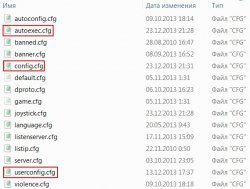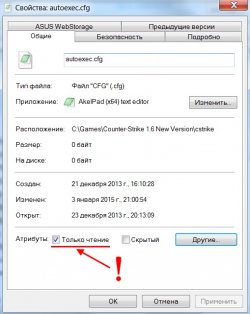Как идеально настроить конфиг
| 3,533 | уникальных посетителей |
| 49 | добавили в избранное |
Я уже видел подобные статьи, но почти все они основываются на выборе разрешения, настройке fps и каких-то рейтов.
Об этом я тоже коротко да расскажу, поскольку это тоже не маловажно.
Кто давненько знаком с CS, и уже настроил себе это, можете пропустить пару пунктов.
Тем не менее эта статья будет очень содержательной и понятной для всех.
Для четкой стрельбы необходимы стабильные 100 fps (frames per seconds — кадры/с).
Вы можете проверить ваш fps в игре, введя в консоль fps_max «101» (задаем предел) и cl_showfps «1» (показ fps в правом верхнем углу). Если fps не поднимается выше 60 или 70 — не настроена видеокарта.
Если у вас 100 fps но что, то лагает, советую проверить ваш loss и choke. Для этого используем альтернативную команду net_graph (значения вывода графика на экран: 0-откл, 1-левый ниж. угол, 2-центр, 3-правый). Вводим net_graphpos «1» для настройки вида графика. loss и choke должны быть «0».
Повышенный loss обозначает потерю пакетов, и могут возникнуть проблемы со стрельбой, звуками, как при просмотре HLTV. Для удобства используйте команду сдвига графика, чтобы не мешал показу $ money или name (hp) в наблюдении — net_graphwidth.
Немного о выборе разрешения.
Почти все статьи сводятся к тому, что при более высоком разрешении удобнее стрелять с AWP, а на более низком — с АК & m4a1.
Я скажу только то, что давно уже все профессиональные игроки нашли самые оптимальные разрешения, это 640×480 и 800×600. И на обоих имеются отличные снайперы и аимеры. Да и не все мониторы держат герцовку 100+ на высоких разрешениях.
Ну об этом позже, а суть в разрешении та, что на более низком окружающие текстуры (стены, ящики и др. объекты) становятся более размытыми и крупнее HUD (hp, armor, money, chat, crosshire), что позволяет лучше сконцентрироватся на игре.
Немного о рейтах.
Вы наверное слышали о командах rate, cl_updaterate (частота получаемых обновлений с сервера) и cl_cmdrate (частота отсылаемых обновлений на сервер).
Если у вас маленький пинг, чтобы сделать его стабильным и стрельбу не лагающую, выставляйте «rate 25000;cl_updaterate 101;cl_cmdrate 101». При пинге более 45 игра становится менее комфортной, тогда советую ставить эти значения меньше. Это уменьшит пинг, и в сети стрельбе это не повредит, нежели на lan’е.
Примерно выставляйте «rate 15000;cl_updaterate 65;cl_cmdrate 65», ниже не советую, ибо эти команды влияют (в данном случае портят) стрельбу.
Ну а теперь о главном. О стрельбе.
Скачивая и изучая, проверяя на DM последние конфиги топовых pro игроков, я настроил стрельбу под себя благодаря нескольким интересным командам, значения которых и меняют под себя игроки.
Значения этих команд в совокупности составляют полную настройку стрельбы и разброса, и я собрал в таблицу настройки некоторых PRO игроков. Так же расскажу, что значат эти команды.
*Для начала, настроим стрельбу под видеокарту.
ati_npatch «1» [def.]
ati_subdiv «2» [def.]
Дефолтные значения (1 и 2) этих команд в основном выставляются у владельцев видеокарт ATI. На nVIDEA ставят 0.
Если у вас эти значения дефолтные, то сенса во время зажима становиться на порядок меньше. А если они по «нулям», то сенса дефолтная и котролируешь каждый патрон.
gl_polyoffset «0.1» [def.]
Эта команда зависит от видеокарты. Игроки с видюхой nVIDIA ставят 0.1, а с ATI — ставят 4.
Если поставить соответственно под свою карточку, то стрельба более комфортная.
cl_corpsestay «600» [def.]
Часто используемые — 600, 180, 0.
В переводе «corpse stay» значит «сохранение трупа», т.е. при значении «0» трупы будут исчезать почти сразу.
НО эта настройка отвечает еще и за «тип» стрельбы.
При значении «600» разброс дефолтный.
При значении «180» разброс меньше, стрелять с дигла легче.
При значении «0» разброс становится еще меньше, стрельба на дальние растояния сложнее, а с DGL стрелять очень удобно.
0 — это значение используют снайперы (markeloff, Fox).
cl_crosshair_size «1» [def.]
Существует только три значения размера прицела: «1» он же «small», «2» — «medium», «3» — «large».
На разрешении 640 и dyn 0 прицел на основных девайсах превращается в маленький плюсик 😀 (Neo, Delpan).
cl_dynamiccrosshair «1» [def.]
Динамический прицел (если приседаешь — прицел сужается, прыгаешь – расширяется).
При значении «0» прицел стабилено зафиксирован. Дело вкуса.
cl_dlmax «128» [def.]
Основные значения уже давно 80 и 128.
Эта настройка отвечает за возвращение на дефолтное положение прицела после отдачи.
m_filter «0» [def.]
Команда отвечает за фильтрацию мышки (сглаживание движений мыши).
Если у вас значение «1», то наводка становится более плавной, с дигла стрелять легче.
Среди всех изученных мною конфигов заметил эту команду только у Егора (markeloff).
hpk_maxsize «4» [def.]
Есть два основных значения — это 0 и 4. При «0» стрельбу «розносит», а при 4 она более кучная.
Тут дело вкуса, например f0rest cArn и Gux юзают «0.001».
viewsize «120» [def.]
Скорее всего это самая важная настройка для подгонки стрельбы и спрея под разрешение и прицел.
Основные значения — 110 и 120. При 110 пули летят с верхней части прицела, а при 120 с центра прицела.
Если при 120 вы стучите по «головам» с AK, то при 110 у вас прекрасный зажим с m4a1.
Ниже я собрал в таблицу настройки из последних конфигов самых известных PRO игроков, которые вы легко сможете вбить в консоль одной строчкой. Собирал данные долго, думаю многим будет интересно узнать как играют их кумиры.
- GeT_RiGhT cl_crosshair_size «small»;cl_dynamiccrosshair «1»;cl_corpsestay «600»;cl_dlmax «128»;hpk_maxsize «0»;viewsize «120»
- ROMJke cl_crosshair_size «small»;cl_dynamiccrosshair «1»;cl_corpsestay «600»;cl_dlmax «128»;hpk_maxsize «0»;viewsize «110»
- Neo cl_crosshair_size «small»;cl_dynamiccrosshair «0»;cl_corpsestay «600»;cl_dlmax «128»;hpk_maxsize «4»;viewsize «120»
- Delpan AWP cl_crosshair_size «small»;cl_dynamiccrosshair «0»;cl_corpsestay «180»;cl_dlmax «96»;hpk_maxsize «4»;viewsize «110»
- allen cl_crosshair_size «small»;cl_dynamiccrosshair «0»;cl_corpsestay «180»;cl_dlmax «128»;hpk_maxsize «4»;viewsize «110»
- gob b cl_crosshair_size «auto»;cl_dynamiccrosshair «0»;cl_corpsestay «180»;cl_dlmax «128»;hpk_maxsize «4»;viewsize «110»
- Dosia cl_crosshair_size «small»;cl_dynamiccrosshair «0»;cl_corpsestay «15»;cl_dlmax «128»;hpk_maxsize «1024»;viewsize «120»
- FYRR73 cl_crosshair_size «medium»;cl_dynamiccrosshair «0»;cl_corpsestay «600»;cl_dlmax «128»;hpk_maxsize «4»;viewsize «110»
- SIXER AWP cl_crosshair_size «medium;»cl_dynamiccrosshair «0»;cl_corpsestay «600»;cl_dlmax «128»;hpk_maxsize «0.1»;viewsize «110»
- pita cl_crosshair_size «medium»;cl_dynamiccrosshair «0»;cl_corpsestay «180»;cl_dlmax «96»;hpk_maxsize «4»;viewsize «110»
- ceh9 cl_crosshair_size «medium»;cl_dynamiccrosshair «0»;cl_corpsestay «0»;cl_dlmax «80»;hpk_maxsize «4»;viewsize «110»
- markeloff AWP cl_crosshair_size «large»;cl_dynamiccrosshair «1/0»;cl_corpsestay «0»;cl_dlmax «128»;hpk_maxsize «4»;viewsize «110»
- f0rest awp cl_crosshair_size «large»;cl_dynamiccrosshair «0»;cl_corpsestay «600»;cl_dlmax «128»;hpk_maxsize «0.001»;viewsize «120»
- TaZ cl_crosshair_size «large»;cl_dynamiccrosshair «0»;cl_corpsestay «600»;cl_dlmax «128»;hpk_maxsize «4»;viewsize «120»
- Starix cl_crosshair_size «large»;cl_dynamiccrosshair «0»;cl_corpsestay «600»;cl_dlmax «128»;hpk_maxsize «4»;viewsize «120»
- Xek AWP cl_crosshair_size «large»;cl_dynamiccrosshair «0»;cl_corpsestay «600»;cl_dlmax «128»;hpk_maxsize «4»;viewsize «120»
- mSx cl_crosshair_size «large»;cl_dynamiccrosshair «0»;cl_corpsestay «600»;cl_dlmax «128»;hpk_maxsize «0»;viewsize «120»
- Edward cl_crosshair_size «large»;cl_dynamiccrosshair «0»;cl_corpsestay «600»;cl_dlmax «80»;hpk_maxsize «4»;viewsize «110»
- SpawN cl_crosshair_size «large»;cl_dynamiccrosshair «0»;cl_corpsestay «600»;cl_dlmax «80»;hpk_maxsize «4»;viewsize «110»
- zonic
Порой отдача может служить объектом для ненависти, когда заставляет промахнуться по врагу в самый эпичный момент. Чтобы сделать важный шаг на пути к профессиональному геймингу в CS в первую очередь следует либо научиться играть с разбросом, либо его уменьшить. Если первый вариант достигаем лишь посредством упорных тренировок, то реализацию второго можно осуществить, просто следуя инструкции. В приведенной инструкции показан метод, как уменьшить разброс при помощи настройки клиента без читов и прочей ерунды.
Насколько можно уменьшить разброс в КС 1.6?
Стопроцентного допустимого метода уменьшения разброса пуль в CS 1.6 нет. Все что можно сделать – это произвести оптимальную настройку параметров, которые значительно облегчат игровой процесс и сделают его более эффективным. Если говорить конкретно, то необходимо настроить “config.cfg”.
Есть два способа уменьшить отдачу в клиенте
Первый способ максимально примитивен. Все что вам необходимо, это скачать и подключить к игре соответствующий плагин с уже готовыми оптимальными настройками, после чего вы сможете наслаждаться комфортной игрой с уменьшенной отдачей. Но тут есть свои нюансы. Во-первых, плагин может содержать ошибки, что негативно скажется на игровом процессе. Во-вторых, в интернете огромное количество вредоносного программного обеспечения, поэтому не исключено, что вы можете скачать плагин с вирусом. Это может быть, к примеру, назойливая реклама, либо что-то еще. Она может без ведома игрока выводиться в игровой чат, за что несложно “поймать” бан на сервере.
Второй способ – это самостоятельная настройка конфига, что требует определенных усилий.
Основные сетевые настройки
// Скорость опроса клиента серверов, выставляем максимальное значение.
cl_updaterate «102»
// Скорость передачи пакетов от клиента к серверу, выставляем максимальное значение.
cl_cmdrate «101»
// Максимальное количество байт/секунду, которое сервер отправляет клиенту.
rate «25000»
// Максимальное количество байт/секунду, которое может отправить клиент серверу.
// При смене карты эта настройка может сбиваться, поэтому рекомендуется забиндить кнопку и в начале новой карты применять.
// Например: bind «j» cl_rate «20000».
cl_rate «20000»
Настройки видеокарты
// Для видеокарт ATI поставить «1», а для NVIDEA — «0».
ati_npatch «1»
// Для видеокарт ATI поставить «2», а для NVIDEA — «0».
ati_subdiv «2»
// Для видеокарт ATI поставить «4», а для NVIDEA — «0.1».
gl_polyoffset «4»
Настройка мыши и разброса
// Фильтрация или сглаживание движений мышки.
// При указанном «1» станут более плавными, с AMW и Deagle стрелять легче.
m_filter «0»
// Время сохранения трупов на земле и влияет на разброс.
// Значение «600» — разброс стандартный.
// Значение «180» — разброс ниже и с Deagle стрелять удобно.
// Значение «0» — разброс еще ниже, стрелять на дальних расстояниях труднее, но с AWP и Deagle стрелять приятнее.
cl_corpsestay «600»
// Скорость возвращения прицела в стандартное положение после отдачи.
// Принято использовать значение либо «80», либо «128».
cl_dlmax «128»
Выше перечислены основные настройки, которые позволяет вам более эффективно и легко играть в КС 1.6. Это оптимальное соотношение настроек, которое поможет немного снизить разброс в игре.
Стоит отметить, что некоторые сервера могут самостоятельно вносить изменения в ваш конфиг. Поэтому рекомендуем играть на наших сборках Counter-Strike 1.6. При переустановке игры или посещения некачественного сервера можно будет легко и просто вернуть игру к былым настройкам.
Я все делаю поэтапно
1) Заходим в Counter Strike 1.6
2) Открываем консоль «
«
3) Прописываем туда вот такой список команд
- cl_lc 1
- cl_lw 1
- cl_dynamiccrosshair 1
- +duck
- cl_lc 0
- cl_lw 0
- -duck
4) Нажимаем Enter.
Прицел значительно уменьшился.Но не факт что если вы выйдите из игры и через 1 или 2 часа зайдете опять, то эти команды будут работать. Поэтому лучше прописать эти команды в своем конфиге. И так перейду непосредственно к этому.
1) Я захожу в папку cstrike что находится у нас в папке с игрой C:\Counter Strike 1.6\cstrike
2) Видим файл config.cfg.
3) Прописываем туда тот же самый список команд (в самый низ).
4) Сохраняем.
5) Перезапустили Counter Strike 1.6 и вуоля,все команды работаютИзображение
И ещё хочу написать вам такую команду как cl_crosshair_size. Эта команда предназначена для стандартного изменения прицела. В нашем случае нам нужно прописывать в консоле «
» cl_crosshair_size «small», для того что бы прицел стал намного меньше обычного.
Источник
Настройка конфига CS 1.6
В CS 1.6, как и в других играх, все настройки хранятся в конфигурационном файле (конфиге). С помощью этой статьи вы будете знать практически всё о конфигах игрока, о их правильной настройке в КС:
Типы конфигов
Конфиг является обычным текстовым файлом, но для него принято использовать расширение «.cfg».
В первую очередь ответим на простой вопрос: «Где лежит конфиг игры или куда кидать созданный конфиг?«. Файлы конфигов в Counter-Strike 1.6 находятся в папке:
- Для Steam (английская версия):
- Для Steam (русская версия):
- Для NoSteam:
На скриншоте справа вы можете увидеть стандартный список файлов конфигов, которые присутствуют в папке с игрой. Нас интересуют только 3 файла выделенные на скрине в красную рамку, а это:
- autoexec.cfg — это основной конфиг, который игра грузит в самом начале, сразу после своего запуска. Благодаря этой особенности, данный файл могут использовать различные вирусы, способные сломать не только ваш клиент игры CS 1.6, но и нанести вред компьютеру. Читайте как защитить конфиг ниже.
- config.cfg — этот файл автоматически загружается после autoexec.cfg и содержит стандартные настройки игрока. Именно этот файл постоянно перезаписывается и меняет свои значения, если вы изменяете какие-либо показатели в самой игре.
- userconfig.cfg — индивидуальный конфигурационный файл игрока. Этот файл не грузится автоматически, но необходимость его загрузки указывается в конце файла config.cfg строчкой:
Если userconfig.cfg подключен, то все его настройки переопределяют значения, указанные в файле config.cfg. То есть, если настройка задана в userconfig.cfg, то игра будет смотреть именно на её значение и игнорировать такую же настройку в файле config.cfg.
Все остальные файлы конфигов в папке (joystick.cfg, listenserver.cfg, server.cfg, listip.cfg и т.д.) либо не нуждаются в редактировании, либо отвечают за настройку создания своего сервера, что не относится к теме данной статьи.
Как создать конфиг
Редактировать конфиги можно любым текстовым редактором, например, стандартной программой Windows — «Блокнот».
Создать свой конфиг можно одним из 3-х способов:
- Вручную создайте cfg файл или скопируйте стандартный config.cfg и назовите копию, например, my.cfg — заполните его своими значениями.
- Поставьте нужные настройки через меню игры и сохраните их в файл путём ввода в консоль следующей команды:
После этой команды в папке появится файл my.cfg с установленными вами настройками и в дальнейшем можно редактировать его через «Блокнот».
Во всех 3-х способах создается новый файл cfg с указанным названием, а загрузить такой файл и применить ваши настройки в игре можно вводом простой команды в консоль:
Тонкая настройка конфига
Ниже указаны все настройки, которые можно использовать в игровом конфиге. Настройки хорошо прокомментированы на русском языке, поэтому вы можете полностью скопировать их в свой конфиг, чтобы при редактировании файла всегда знать за что отвечает каждая опция.
Наиболее важные настройки конфига:
- hud_fastswitch — ставим значение «1», чтобы переключение оружия было моментальным.
- cl_weather — устанавливаем «0», чтобы отключить погоду, которая на некоторых картах понижает ваш FPS.
- _cl_autowepswitch — устанавливаем по своему вкусу: «1» — подобранное оружие сразу появляется в руках, «0» — падает в инвентарь и его можно будет выбрать позже.
- setinfo «_vgui_menus» — опять же ставим по своему вкусу: «1» — при закупке будет отображаться меню с картинками оружия и амуниции, с возможностью выбора мышкой. При значении «0» — отключаем графическое меню и в этом случае меню закупки и выбора команды будет выводиться в виде текста, навигация по меню осуществляется нажатием цифр на клавиатуре (такой тип меню удобен для профессионалов, которым важна скорость закупки, а не картинки в меню).
- _cl_minmodels — для увеличения FPS рекомендуется выставлять значение «1», отключая детальную прорисовку всех моделей игроков.
- cl_dynamiccrosshair — рекомендуется сразу привыкать к динамическому прицелу, чтобы контролировать свою стрельбу. Устанавливайте значение «1» и тогда при приседаниях и прыжках ваш прицел будет расширяться, давая понять, что и разброс при стрельбе будет значительно больше.
- fps_max — ставим «101», как максимально возможное значение FPS.
- cl_cmdrate — это скорость отправки пакетов в секунду от вашего клиента к серверу. Настройка может принимать значение от 10 до 101. При хорошем интернет-соединении рекомендуется выставлять максимальное значение «101».
- cl_updaterate — это с какой скоростью в секунду сервер будет запрашивать пакеты от клиента. Принимаемые значения от 10 до 102, поэтому смело ставим «102».
- cl_cmdbackup — если происходит потеря пакетов (нестабильное соединение с сервером), то нам нужно повторно отправить команды от клиента и именно эта настройка отвечает за то количество команд, которое она постоянно сохраняет. Для более плавной и комфортной игры рекомендуется установить значение «4».
- cl_rate — количество байтов в секунду, которое клиент передает на сервер (значение от 1000 до 20000). Рекомендуется устанавливать значение «20000». В виду того, что при старте новой карты это значение постоянно сбивается будет полезно забиндить команду на какую-нибудь кнопку и при старте карты не забывать её нажимать:
- cl_lc — если на сервере установлена настройка sv_unlag «1», то она разрешает клиентам лагокомпенсацию. Ставим значение «1», чтобы включить лагокомпенсацию на своём клиенте игры.
- cl_lw — настройка отвечает за просчёт всевозможных эффектов, начиная от анимации и заканчивая дырками от пуль. Лучше её включить, выставив значение «1». Если вы отключаете эту настройку, то и лагокомпенсацию cl_lc тоже можно выключить.
- ex_interp — это количество секунд между каждым обновлением между клиентом и сервером. Настройка отвечает за положение игроков при обновлениях. Настройка может принимать значения от 0.009 до 0.1, но рекомендуется установить значение равное «0», чтобы игра автоматически выставила оптимальное значение, которое равно 1 / cl_updaterate. Хотя можно и жестко выставить минимальное значение в «0.009».
Сохранение и загрузка конфига
Консольные команды для сохранения конфига в файл и загрузки настроек из него уже упоминались выше:
Если после ввода команды загрузки конфига в консоле появилось сообщение:
«couldn’t exec my.cfg» — это означает, что либо неверно указано имя файла конфига, либо такого файла попросту нет.
Защита конфигов
Если вы ещё не сталкивались с заражением вашей игры рекламным спамом, автоконнектом и прочим хламом, то вам очень повезло. Однако, как говорится, «лучше перебдеть, чем недобдеть».
Рассмотрим защиту самых важных конфигов CS 1.6:
- Открываем файлы autoexec.cfg, userconfig.cfg и полностью удаляем всё, что в них есть.
- Открываем файл commandmenu.txt и проверяем нет ли там чего-либо подозрительного. Лучше скачайте оригинальный файл (ссылка ниже) и замените им свой.
- Проверяем файл GameMenu.res на наличие «левых» адресов серверов. Вы также можете, на всякий случай, заменить ваш файл оригинальным (ссылка ниже). Файл GameMenu.res находится в подпапке «resource», которая расположена там же, где основные конфиги.
- Поочередно на каждом из файлов autoexec.cfg, config.cfg, userconfig.cfg, commandmenu.txt и GameMenu.res кликаем правой кнопкой мыши и выбираем «Свойства». В открывшемся окне ставим галочку «Только чтение» и нажимаем на кнопку «Применить» (смотри скриншот выше).
Стандартный конфиг CS 1.6
Если у вас испорчены стандартные конфиги игры или вы хотите вернуть все настройки к базовым, то качайте оригинальные файлы:
Источник